情報番号:017103 【更新日:2016.01.19】
「StationTV X for TOSHIBA」B-CASカードの情報を確認する方法<Windows 10>
| 対応機種 | |
|---|---|
| 対象OS | Windows 10 |
| カテゴリ | テレビ、テレビの設定、テレビのトラブル |
回答・対処方法
はじめに
B-CASカードをセットしたあとにカード番号を忘れてしまった場合に、「StationTV X for TOSHIBA」の画面上でカード番号を確認する方法を説明します。
※本情報は、「StationTV X for TOSHIBA」のバージョン「1.02.0203.5」を元に作成しています。バージョンが異なる場合は若干画面、操作が異なる場合があります。ご了承ください。
「StationTV X for TOSHIBA」のバージョンを調べる方法は、[017129:「StationTV X for TOSHIBA」バージョンを調べる方法<Windows 10>]を参照してください。
※テレビを見るための準備については、[017125:「StationTV X for TOSHIBA」パソコンでテレビを見るための準備<Windows 10>]を参照してください。
操作手順
- タスクバー上の[検索ボックス]をクリックします。
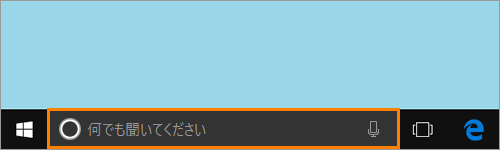 (図1)
(図1)
- 検索ボックスが入力状態になります。検索ボックスに StationTV と入力します。
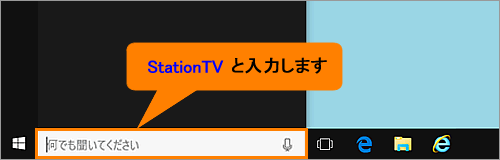 (図2)
(図2)
- ”最も一致する検索結果”に表示される[StationTV X for TOSHIBA デスクトップ アプリ]をクリックします。
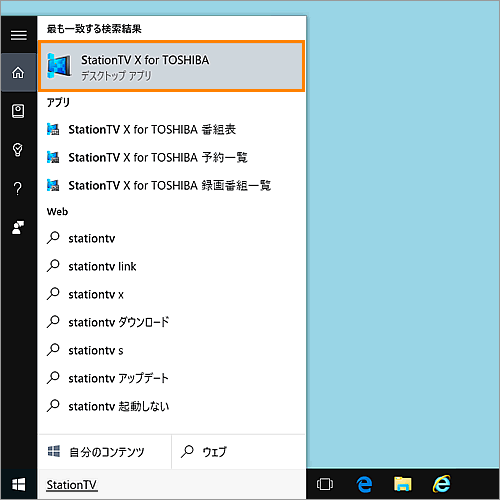 (図3)
(図3)
- 「StationTV X for TOSHIBA」が起動し、画面が表示されます。画面をマウスの右ボタンでクリックします。
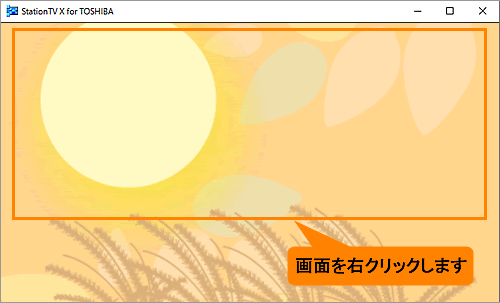 (図4)
(図4)
- 「メニュー」画面が表示されます。[設定]をクリックします。
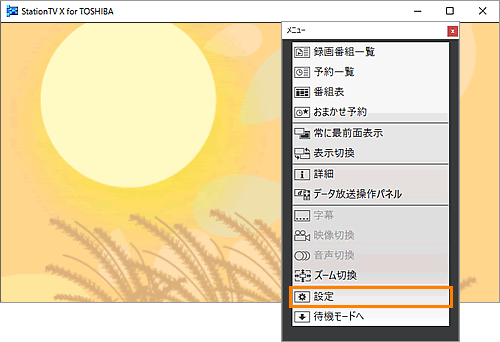 (図5)
(図5)
- 「StationTV X for TOSHIBA[設定画面]」が表示されます。画面左側の一覧から[情報]をクリックします。
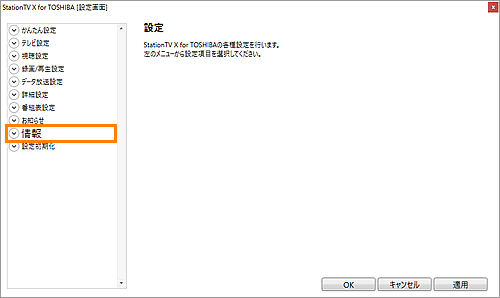 (図6)
(図6)
- 「情報」が展開され[B-CASカード]が表示されます。[B-CASカード]をクリックします。
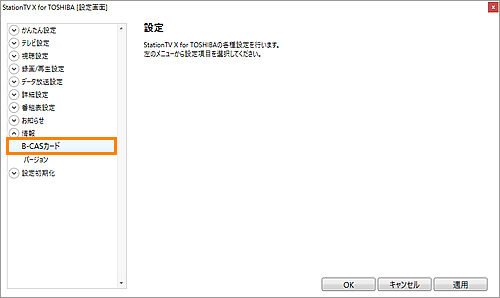 (図7)
(図7)
- 画面右側に「B-CASカード」画面が表示されます。”カードID:”項目にB-CASの番号が表示されます。
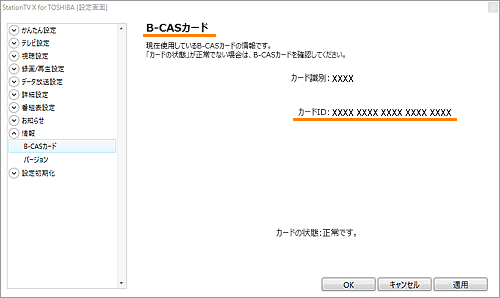 (図8)
(図8)
- 確認後、[OK]ボタンをクリックして閉じます。
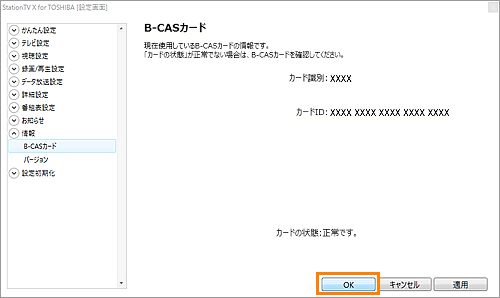 (図9)
(図9)
B-CASカードの情報を確認する操作は以上です。
補足
B-CASカードが正しくセットされていない場合は、”B-CASカードを正しく装着してください”メッセージが画面に表示されます。 (図10)
(図10)
以下のリンクを参照し、B-CASカードを正しくセットしてください。
- dynabook D31/Tシリーズ
[017171:B-CASカードのセットと取りはずしについて<dynabook D31/Tシリーズ>]
- dynabook D51/TW
[017172:B-CASカードのセットと取りはずしについて<dynabook D51/TW>]
- dynabook D71/Tシリーズ
[017173:B-CASカードのセットと取りはずしについて<dynabook D71/Tシリーズ>]
- dynabook D81/TB
[017174:B-CASカードのセットと取りはずしについて<dynabook D81/TB>]
- dynabook DZ71/TW
[017175:B-CASカードのセットと取りはずしについて<dynabook DZ71/TW>]
関連情報
- デジタル放送が受信できない場合は、以下のリンクを確認してください。
[017117:「StationTV X for TOSHIBA」デジタル放送が受信できなかった場合<Windows 10>]
以上
